CanvasБъМЧКмЖрФъЧАОЭБЛЕБзївЛИіаТЕФHTMLБъМЧГЩдБМгШыЕНСЫHTML5БъзМжаЁЃдкДЫжЎЧАЃЌШЫУЧвЊЯыЪЕЯжЖЏЬЌЕФЭјвГгІгУЃЌжЛФмНшжњгкЕкШ§ЗНЕФВхМўЃЌБШШчFlashЛђJavaЃЌЖјв§ШыСЫCanvasБъМЧКѓЃЌШЫУЧжБНгДђЭЈСЫЭЈЭљЩёЦцЕФЖЏЬЌгІгУЭјвГЕФДѓУХЁЃБОНЬГЬФкШнжЛИВИЧСЫвЛаЁВПЗжЁЂЕЋШДЪЧЗЧГЃживЊЕФcanvasБъМЧЕФгІгУЙІФмЁЊЁЊЭМЯёЯдЪОКЭДІРэЁЃ
ЭМЯёРДдД
зюГЃМћЕФдкcanvasЩЯЛЭМЕФЗНЗЈЪЧЪЙгУJavascript ImageЖдЯѓЁЃЫљжЇГжЕФРДдДЭМЦЌИёЪНвРРЕгкфЏРРЦїЕФжЇГжЃЌШЛЖјЃЌвЛаЉЕфаЭЕФЭМЦЌИёЪН(pngЃЌjpgЃЌgifЕШ)ЛљБОЩЯЖМУЛгаЮЪЬтЁЃ
ЭМЦЌПЩвдДгDOMжавбОМгдиЕФдЊЫижазЅШЁЃЌвВПЩвдАДашМДЪБДДНЈЁЃ
// зЅШЁвГУцЩЯвбгаЕФЭМЦЌЁЃ
varmyImage=document.getElementById(ЁЎmyimageidЁЏ);// ЛђДДНЈвЛИіаТЭМЦЌЁЃ
myImage=newImage();
myImage.src=ЁЎimage.pngЁЏ;
ДѓЖрЪ§жЇГжcanvasБъМЧЕФфЏРРЦїЕФЕБЧААцБОжаЃЌЕБЭМЦЌЛЙУЛгаМгдиЭъГЩЪБЃЌШчЙћФувЊШЅЛЫќЃЌНсЙћЪЧЪВУДЪТЧщЖМВЛЛсЗЂЩњЁЃвВОЭЪЧЫЕЃЌШчЙћФуЯыЛвЛИіЭМЦЌЃЌФуашвЊЕШЫќЭъШЋМгдиЁЃ
ФуПЩвдЪЙгУЭМЦЌЖдЯѓЕФonloadКЏЪ§РДНјааХаЖЯЁЃ
// Create an image.
myImage=newImage();
myImage.onload=function(){
// Draw image.
}
myImage.src=ЁЎimage.pngЁЏ;
дкЯТУцЕФЫљгаР§згжаЃЌЮвУЧЕФЭМЦЌдДНЋЛсЪЙгУетИі256ЁС256ГпДчЕФДѓаЩаЩЁЃ

ЛљБОЛцЛ
дкзюЛљБОЕФЛЭМВйзїжаЃЌФуашвЊЕФжЛЪЧЯЃЭћЭМЯёГіЯжДІЕФЮЛжУ(xКЭyзјБъ)ЁЃЭМЯёЕФЮЛжУЪЧЯрЖдгкЦфзѓЩЯНЧРДХаЖЯЕФЁЃЪЙгУетжжЗНЗЈЃЌЭМЯёПЩвдМђЕЅЕФвдЦфдГпДчБЛЛдкЛВМЩЯЁЃ
drawImage(image,x,y)
varcanvas=document.getElementById(ЁЎmyCanvasЁЏ);
varctx=canvas.getContext(ЁЎ2dЁЏ);ctx.drawImage(myImage,50,50);
ctx.drawImage(myImage,125,125);
ctx.drawImage(myImage,210,210);

ЫѕЗХМАЕїећГпДч
ИФБфЭМЯёЕФГпДчЃЌФуашвЊЪЙгУжидиЕФdrawImageКЏЪ§ЃЌЬсЙЉИјЫќЯЃЭћЕФПэЖШКЭИпЖШВЮЪ§ЁЃ
drawImage(image,x,y,width,height)
varcanvas=document.getElementById(ЁЎmyCanvasЁЏ);
varctx=canvas.getContext(ЁЎ2dЁЏ);ctx.drawImage(myImage,50,50,100,100);
ctx.drawImage(myImage,125,125,200,50);
ctx.drawImage(myImage,210,210,500,500);
етИіР§згбнЪОСЫШчКЮЛвЛИіБШдЭМаЁЕФЭМЯёЃЌвЛИіВЛЭЌГЄПэБШЕФЭМЯёКЭвЛИіБШдЭМДѓЕФЭМЯёЕФЗНЗЈЁЃ

ЭМЯёВУМє
зюКѓвЛИіdrawImageЗНЗЈЕФЙІгУЪЧЖдЭМЯёНјааВУМєЁЃ
drawImage(image,
sourceX,
sourceY,
sourceWidth,
sourceHeight,
destX,
destY,
destWidth,
destHeight)
ВЮЪ§КмЖрЃЌЕЋЛљБОЩЯФуПЩвдАбЫќЯыГЩДгдЭМжаШЁГівЛИіОиаЮЧјгђЃЌШЛКѓАбЫќЛЕНЛВМЩЯФПБъЧјгђРяЁЃ

varcanvas=document.getElementById(ЁЎmyCanvasЁЏ);
varctx=canvas.getContext(ЁЎ2dЁЏ);ctx.drawImage(myImage,0,0,50,50,25,25,100,100);
ctx.drawImage(myImage,125,125,100,100,125,125,150,150);
ctx.drawImage(myImage,80,80,100,100,250,250,220,220);

етаЉОЭЪЧHTML5жаЕФcanvas(ЛВМ)БъМЧРяНјааЛцЭМКЭДІРэЭМЯёЕФЛљБОВйзїЁЃ
ЁЁ
 ЯрЙиЮФеТ
ЯрЙиЮФеТ
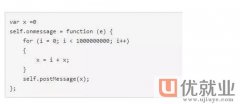
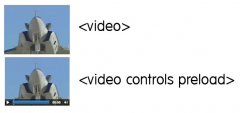
 ОЋВЪЕМЖС
ОЋВЪЕМЖС ШШУХзЪбЖ
ШШУХзЪбЖ ЙизЂЮвУЧ
ЙизЂЮвУЧ
